Prijemno poštansko sanduče ili bilo koja druga fascikla za poštu može se filtrirati tako da prikazuje samo nepročitane poruke. Nepročitane poruke se podrazumevano pojavljuju podebljano u lista poruka.
Na vrhu liste poruka, iznad naslova kolona nalaze se dve unapred određene opcije filtriranja – Sve iNepročitano.

-
Kada je izabrana stavka Sve, svaka poruka u trenutnoj fascikli prikazuje se na listi poruka.
-
Kada je izabrana opcija Nepročitano, na listi poruka prikazuju se samo nepročitane poruke u trenutnoj fascikli.
-
U Outlook 2016 izaberite padajući meni Sve na vrhu liste poruka, a zatim izaberite stavku Nepročitana pošta.
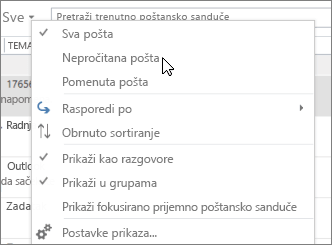
-
U programu Outlook 2013 izaberite padajući meni Filtriranje e-pošte u grupi Pronalaženje na traci i izaberite stavku Nepročitano.
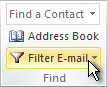
-
Na vrhu prijemnog poštanskog sandučeta kliknite na polje Search Trenutno poštansko sanduče.
-
Otkucajte isread:no, a zatim kliknite na dugme Unesite ili kliknite na dugme Nepročitano u grupi Sužavanje na traci.
Napomena: Da biste prebacili pretragu u trenutnu fasciklu ili potfascikle, kliknite na dugme Trenutna fascikla ili dugme Potfascikle u grupi Opseg na traci.
Fascikla Search je fascikla sa unapred definisanim skupom kriterijuma za pretragu. Sadržaj fascikle za pretragu će se automatski ažurirati kako se primaju nove stavke koje ispunjavaju kriterijume.
-
U prijemnom poštanskom sandučetu odaberite karticu Fascikla > Nova Search fascikla.
-
Izaberite stavku Nepročitana pošta iz grupe Čitanje pošte, a zatim kliknite na dugme U redu.
Da biste prikazali samo Outlook koje još nisu pročitane, izvršite ove korake.
-
Dok ste u Outlook, otvorite meni Prikaz .
-
Idite na filtriranje po i izaberite stavku Nepročitano u podmeni.
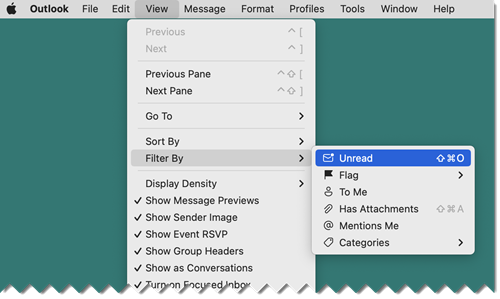
Radnja će biti potvrđena znakom potvrde

Napomena: Takođe možete da uključite ili isključite filter "Nepročitano " pomoću kombinacije tastera shift-command-O .
-
U okviru Pošta izaberite fasciklu koju želite da filtrirate za nepročitane poruke.
-
U gornjem desnom uglu liste poruka izaberite stavku

Savet: Ime dugmeta filtera se menja u Nepročitano kako bi ukazalo na to koji filter je primenjen. Kada želite da uklonite filter tako da možete da vidite sve poruke u trenutnoj fascikli, jednostavno kliknite na dugme

-
U okviru Pošta izaberite fasciklu koju želite da filtrirate za nepročitane poruke.
-
U gornjem desnom uglu liste poruka izaberite stavku

Savet: Ime dugmeta filtera se menja u Nepročitano kako bi ukazalo na to koji filter je primenjen. Kada želite da uklonite filter tako da možete da vidite sve poruke u trenutnoj fascikli, jednostavno kliknite na dugme











